
תוכן עניינים:
- מְחַבֵּר John Day [email protected].
- Public 2024-01-30 09:13.
- שונה לאחרונה 2025-01-23 14:46.



פרויקט: GPS Tracking V2
תאריך: מאי - יוני 2020
עדכון
לגרסה הראשונה של הפרויקט הזה, למרות שהוא עבד באופן עקרוני, היו מספר תקלות שצריך לתקן. ראשית לא אהבתי את הקופסה אז החלפתי אותה באחרת. שנית החישובים לגבי מהירות ומרחק אינם נכונים. בדיקות שטח נוספות כאשר היחידה ממוקמת בתוך רכב ומותרת למפות את המסלול ולאחר מכן המסלול הממופה הזה ממופה ל- GPS Visualizer ו- Google Earth Pro עם תוצאות מצוינות הן מבחינת מיפוי המסלול בפועל והן המרחק המחושב נמדד מול האפשרות "סרגל" ב- Earth Pro
בנוסף המעגל עודכן כך ש- 18650 הסוללות סיפקו חשמל ישירות ללוח ה- ESP32 DEV, בעוד יחידת ה- GSP NEO7M מופעלת ישירות ממודול ה- Step Down ולא באמצעות לוח DEV. זה ייצר מערכת יציבה יותר. התוכנה מסודרת בדרך כלל, כאשר אפשרות הדוא"ל והחיבור לאחר מכן לנתב המקומי בוצעו רק אם היחידה מצאה קובץ או קבצים זמינים לשליחה. שיפור אחרון היה לשנות את מבחן "gps.location.isValid" ל "gps.location.isUpdated" זה הבטיח שרק מיקומי GPS מעודכנים נשמרו בתוך קובץ המסלול, במקום מיקומי GPS מרובים שלכל אחד מהם אותו קו רוחב ואורך
אציין בשלב זה כי זוהי מערכת ה- GPS הראשונה שיצרתי, והגרסאות הבאות יחליפו במידה רבה את החיווט הקיים בלוח מבוסס PCB. כדי להבטיח שכל חיבורי החוט לא ייכשלו, במהלך טיפול גס, כל החיבורים האלה הודבקו
עדכנתי את קבצי ICO ו- Fritzing והוספתי תמונות חדשות כדי להציג את השינויים שביצעתי
סקירה כללית
הפרויקט הזה היה שינוי כיוון מוחלט בשבילי, כשהתרחק משעוני ניסי ורובוטים מבוססי WiFi. השימוש במודול ארדואינו מבוסס GPS סיקרן אותי מתישהו וכפי שהיה לי זמן פנוי לחכות לחלקים נוספים לפרויקט המרכזי עליו אני עובד, החלטתי לבנות מכשיר מעקב אחר נתיבי GPS, מופעל באמצעות סוללה, קל משקל, נייד, ומסוגל להעביר את פרטי המסלול שלו באמצעות כרטיס מיקרו SD או, אם הייתה רשת WiFi זמינה, באמצעות דואר אלקטרוני וקובץ מצורף. פרויקט זה דרש שימוש בארבעה רכיבים שלא השתמשתי בהם קודם לכן, כלומר מסך oLED בגודל 0.96 אינץ ', קורא כרטיסי SD, מודול GPS ולוח הפיתוח של ESP32. הגודל הסופי של היחידה, למרות שהוא בהחלט נייד, יכול להיות מופחת עוד יותר, ב-25-50%מלאים, אם החיווט בו השתמשתי יוחלף בלוח PCB המחובר ישירות ללוח הפיתוח של ESP32 ולסוללות 18650 והורדה. מודול שבו הוחלף עם סוללת ליתיום 5V מתאימה.
אספקה
1. מועצת הפיתוח של ESP32
2. שעון RTC DS3231 עם גיבוי סוללה
3. קורא מבוסס SPI מבוסס כרטיס SD, עם כרטיס מיקרו SD 1GB
4. מסך OLED I2C מבוסס 0.96 אינץ '
5. מודול GPS NEO-7M-0-000
6. קבל 10uF
7. נגדים 2 x 10K, נגד 4.7K
8. שנאי למטה DC-DC
9. 2 x 18650 סוללות
10. מחזיק סוללות כפול 18650
11. מתג מוט אחד
12. מתג דחיפה רגעי
13. תיבות פרויקט 2 x 100mmx50mmx65mm
14. חוטי דופונט, דבק חם.
שלב 1: בנייה



תרשים Fritzing המצורף מציג את פריסת המעגל. ניתן להחליף את שתי הסוללות של 18650 ואת מודול ההורדה במארז סוללות ליתיום המספק 5V ישירות. אני ממליץ על מודול NEO-7M עם תקע אנטנה חיצוני משולב SMA המאפשר להוסיף פיסת חוט פשוטה באורך 30 ס מ אשר אוספת את מידע הלוויין, לרוב זה לוקח כמה דקות לאחר הפעלת היחידה בתחילה. בחלק התחתון של שתי קופסאות הפרויקט יש פתחים למסך, אנטנת GPS, מתג וכרטיס SD. הוא מכיל גם את שעון RTC, קורא כרטיסי SD, מסך oLED בגודל 0.96 אינץ ', כפתור, מודול GPS ולוח PCB. תיבת הפרויקט העליונה מכילה את לוח הפיתוח ESP32, 18650 סוללות ומחזיק סוללות, מודול מדורג, ופתח יחיד למתג הקוטב החד. החלק העליון של ארגז הפרויקט הזה מוחזק במקומו עם ארבעה ברגים שקועים נגד הניתנים להסרה על מנת לאפשר הסרה, הטענה ולאחר מכן החלפה של שתי הסוללות הנטענות. היחידה אינה הוכחה למים, אולם היא יכולה להתבצע כך. ניתן גם להתקין מטען סוללות מתאים מבוסס USB בתוך קופסת הפרוייקט העליונה הזו, עם פתח מתאים, כדי לאפשר את הטעינה של הסוללות בפנים מבלי להסיר את מכסה התיבה. בעוד שמודול ה- GPS יכול לספק את השעה והתאריך, כפי שהתקבל מהלווין, החלטתי שהשעה והתאריך המקומיים יהיו מתאימים יותר ולכן הוספתי מודול RTC.
חלק מתמונות הבנייה מראות את ההתפתחות המוקדמת של הפרויקט הזה שבו השתמשתי בלוח WeMos D1 R2 ותצוגת LED פשוטה בגודל 16x2, שניהם הוחלפו בגרסה הסופית.
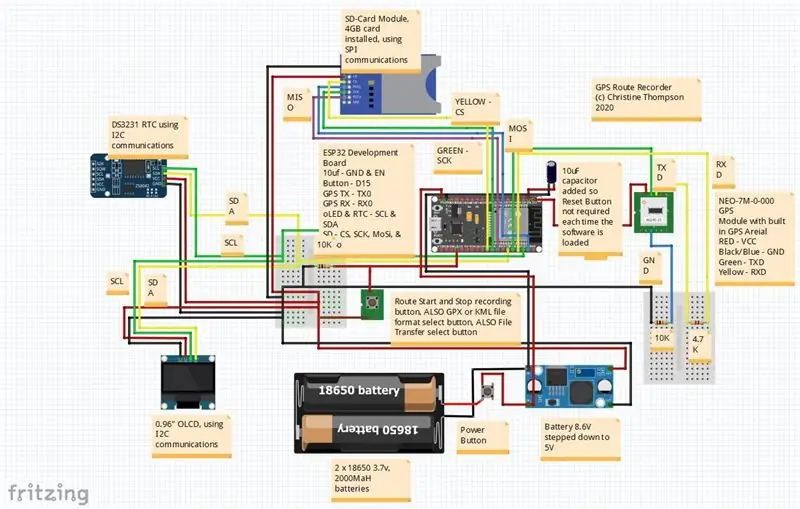
שלב 2: תוכנה



הסיבה ללוח Arduino מבוסס ESP32 הייתה שאחרי כמה מחקר גיליתי ש- ESP32 יכול לשלוח דואר אלקטרוני בהצלחה לחשבון G-Mail, בתנאי שהגדרות החשבון ישתנו כך שהוא יאפשר “קבלת הודעות דואר אלקטרוני פחות מאובטחות”., הדבר דורש שינוי בהגדרות חשבון הדואר האלקטרוני. כדי לגשת לכך, עבור אל אפשרות התפריט "נהל חשבון Google", בחר "אבטחה" ולבסוף גלול מטה עד שתראה "גישה לאפליקציה פחות מאובטחת", הפעל תכונה זו.
יהיה עליך להוריד ולהתקין את הקבצים הבאים: TinyGPS ++. H, SoftwareSerial.h, "RTClib.h", "ESP32_MailClient.h", "SPIFFS.h", WiFiClient.h, math.h, Wire.h, SPI.h, SD.h, Adafruit_GFX.h ו- Adafruit_SSD1306.h.
התוכנית פותחה באמצעות גירסה 1.8.12 של Arduino IDE, והלוח שנבחר היה "DOIT ESP32 DEVKIT V1".
בשל גודל התוכנית אינך יכול לפתח תוכנית זו ב- UNO Arduino, גם בעת הורדת התוכנה, יש צורך להסיר את חוט TX ממודול GSP אחרת ההורדה תיכשל. קבל 10uF הוצמד לסיכות "EN" ו- "GND" של לוח ESP32 כך שלא היה צורך ללחוץ על כפתור "EN" בכל פעם שתוריד תוכנה חדשה.
תוכנת ה- Arduino פותחה על מנת לאפשר למשתמש במערכת להקליט מסלול או מסלולים בתוך היחידה ולאחר מכן להסיר את כרטיס ה- SD ולהעלות אותם באמצעות קורא כרטיסים מבוסס מחשב אישי, או לבחור באפשרות תפריט הדואר האלקטרוני ולהיות עם כל קבצי המסלול המוחזקים ביחידה הנשלחים לחשבון G-Mail, מסלול אחד מצורף לכל דואר אלקטרוני. קבצי המסלול מעוצבים בתוך היחידה ויכולים להיות בצורת שני סגנונות שונים, פורמט "GPX" שניתן לצפות בהם ישירות באמצעות "מציג GPS" יישום Google הזמין לשימוש חופשי באינטרנט, או "KML" פורמט שניתן לצפות בו ישירות באמצעות יישום "Google Earth Pro" הזמין להורדה מהאינטרנט. אותו יישום יכול גם לקרוא ולהציג את קבצי המסלול המבוססים על "GPX". שני פורמטי הקבצים הללו זמינים באופן חופשי כתבניות פורמטים של קבצים וניתן למצוא אותם באינטרנט בויקיפדיה. לאחר שליחת הדואר האלקטרוני או הדואר האלקטרוני היחידה תחזור לניטור המסלול, אולם היא תהיה ברירת מחדל לפורמט קובץ GPX. כפתור הלחיצה משמש לבחירת האפשרות דואר אלקטרוני, בחירת פורמט קובץ GPX או KML וכדי להתחיל ולעצור את הקלטת המסלול. במצב ניטור מסלולים מסך oLED יציג את אורך הרוחב של המיקום הנוכחי ולאחר מכן על מסך שני יציג את הזמן הנוכחי, התאריך, הגובה במטרים, מספר הלוויינים בהם נעשה שימוש, המהירות ב- Km, ולבסוף הקורס ניתן כאחד מנקודות המצפן הקרדינאלי. בעוד שבמצב הקלטת מסלולים המסך יציג את קובץ המסלול שפתח, הרי שבנוסף לשני המסכים שתוארו בעבר יוצג מסך שלישי המפרט את קובץ המסלול בו משתמשים, מספר נקודות הציון שהוא רשם ולבסוף המרחק המרחק ב- Km.
התמונות הבאות מראות כיצד הודעות הדואר האלקטרוני, שנוצרו ונשלחו על ידי היחידה, מתקבלות ומוצגות על ידי G-Mail.
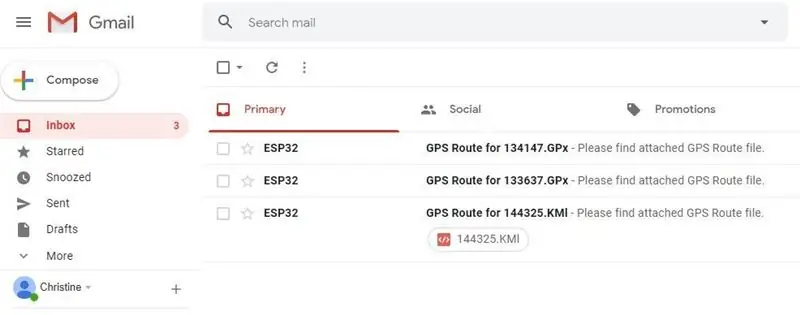
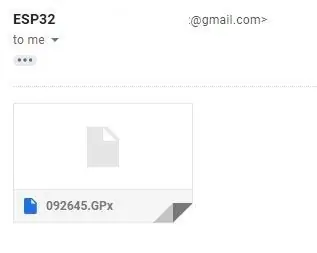
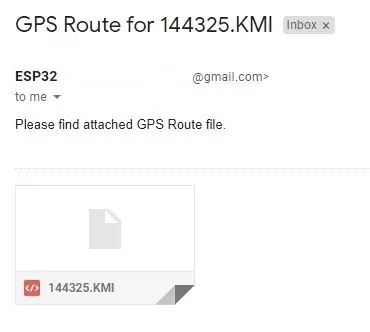
שלב 3: סיכום


למדתי הרבה מפיתוח פרויקט זה, אולם יחידה זו יכולה להיחשב רק כ"קצה אחורי "למערכת מבוססת אפליקציות שלוקחת את קבצי GPX או KML שמציגה אותם. שימוש בתוכנות צד שלישי היווה חלופה מקובלת להמשך פיתוח תוכנה זו. הזמינות של אפשרות התפריט "אפליקציה פחות מאובטחת" בתפריט ניהול חשבונות Google עשויה להיות מוגבלת שכן יתכנו שינויים ביוני 2020, אם כך יהיה הדבר ייתכן שיהיה צורך בניהול מחדש של הדואר האלקטרוני לחשבון חלופי או באמצעות יציאת 586 בשרת הדואר.
שלב 4: תבניות קובץ GPS ו- KML
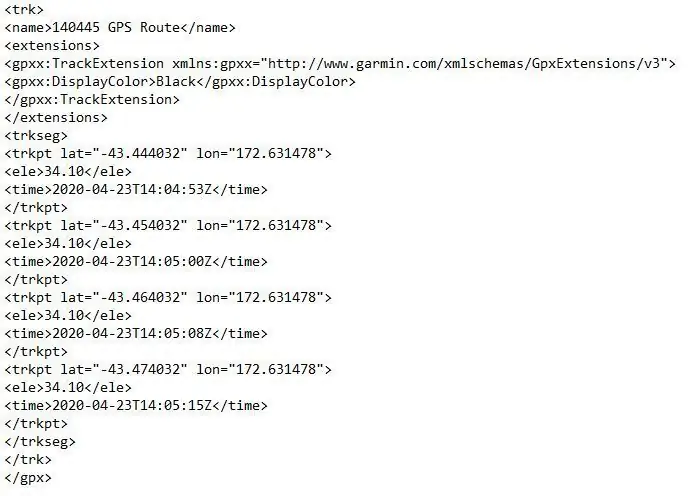
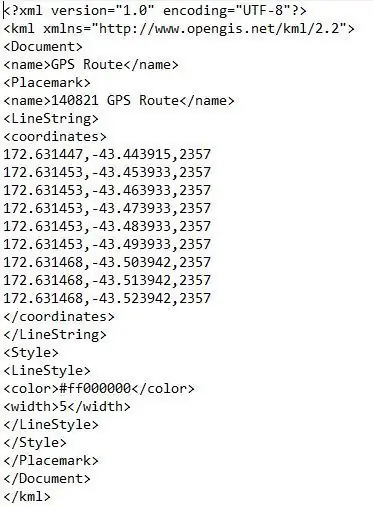
להלן תוכן קובץ טיפוסי לכל סוג קובץ שהיחידה מייצרת, (ערכי קו הרוחב והאורך אינם משתנים הרבה בדוגמאות אלה בשל היות היחידה נייחת). שני הקבצים מכילים את נתוני הכותרת והתחתונה המינימליים הנדרשים על ידי GPS Viewer ו- Google Earth pro כדי להציג קו שחור פשוט המציג את המסלול שנלקח:
קובץ KML:
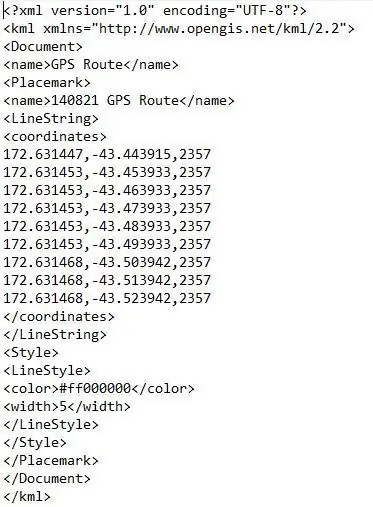
קובץ GPX:
מוּמלָץ:
הכינו מערכת מעקב אבטחה ל- GPS משלכם: 5 שלבים (עם תמונות)

צור מערכת מעקב אבטחה GPS משלך: בפרויקט זה אראה לך כיצד לשלב מודול SIM5320 3G עם מתמר ארדואינו ומתמר פיזואלקטרי כחיישן הלם על מנת ליצור מערכת מעקב אבטחה שתשלח לך את המיקום שלך רכב יקר באמצעות SMS כאשר אני
מעקב אחר מכוניות GPS עם הודעת SMS והעלאת נתוני Thingspeak, מבוסס Arduino, אוטומציה ביתית: 5 שלבים (עם תמונות)

מעקב אחר מכוניות GPS עם הודעת SMS והעלאת נתוני Thingspeak, מבוסס Arduino, אוטומציה ביתית: עשיתי את גשש ה- GPS הזה בשנה שעברה ומכיוון שהוא עובד טוב אני מפרסם אותו כעת ב- Instructable. הוא מחובר לתקע האביזרים שבתא המטען שלי. גשש ה- GPS מעלה את מיקום המכונית, המהירות, הכיוון והטמפרטורה הנמדדת באמצעות נתונים ניידים
פרויקט Arduino: מבחן טווח LoRa מודול RF1276 לפתרון מעקב GPS: 9 שלבים (עם תמונות)

פרוייקט Arduino: טווח בדיקת מודול LoRa RF1276 לפתרון מעקב GPS: חיבור: USB - סידורי צורך: צורך בדפדפן Chrome: 1 X צורך Arduino Mega: 1 X צורך GPS: 1 X כרטיס SD: 2 X LoRa מודם RF1276 פונקציה: Arduino שלח ערך GPS לבסיס הראשי - נתוני אחסון בסיס בסיסיים במודול Dataino Server Lora: טווח ארוך במיוחד
בוט מעקב אחר שלדה מעקב מרחוק: 7 שלבים (עם תמונות)

בוט מעקב אחר שלדה מחוסרת מרחוק: מבוא: אז זה היה פרוייקט שרציתי להתחיל ולסיים עוד בשנת 2016, אולם בשל עבודות ושפע של דברים אחרים הצלחתי רק להתחיל ולהשלים את הפרויקט הזה בשנת 2016 שנה חדשה 2018! זה לקח בערך 3 שעות
כיצד לחבר את ה- DeLorme Earthmate GPS LT-20 ל- Google Earth שלך למפת מעקב GPS מעולה: 5 שלבים

כיצד לחבר את ה- DeLorme Earthmate GPS LT-20 ל- Google Earth שלך למפת מעקב GPS מעולה: אראה לך כיצד לחבר מכשיר GPS לתוכנית הפופולרית של Google Earth, ללא שימוש ב- Google Earth Plus. אין לי תקציב גדול אז אני יכול להבטיח שזה יהיה כמה שיותר זול
